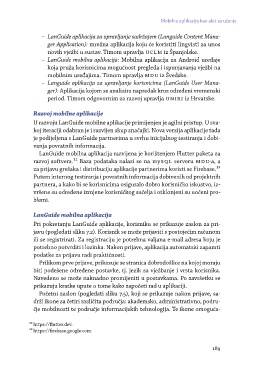Page 189 - LanGuide Project: Research and Professional Insights
P. 189
Mobilna aplikacija kao alat za učenje
– LanGuide aplikacija za upravljanje sadržajem (Languide Content Mana-
ger Application): mrežna aplikacija koju će koristiti lingvisti za unos
novih vježbi u sustav. Timom upravlja uc lm iz Španjolske.
– LanGuide mobilna aplikacija: Mobilna aplikacija za Android uređaje
koja pruža korisnicima mogućnost pregleda i ispunjavanja vježbi na
mobilnim uređajima. Timom upravlja m du iz Švedske.
– Languide aplikacija za upravljanje korisnicima (LanGuide User Mana-
ger): Aplikacija kojom se analizira napredak kroz određeni vremenski
period. Timom odgovornim za razvoj upravlja uni ri iz Hrvatske.
Razvoj mobilne aplikacije
U razvoju LanGuide mobilne aplikacije primijenjen je agilni pristup. U sva-
koj iteraciji odabran je i razvijen skup značajki. Nova verzija aplikacije tada
je podijeljena s LanGuide partnerima u svrhu inicijalnog testiranja i dobi-
vanja povratnih informacija.
LanGuide mobilna aplikacija razvijena je korištenjem Flutter paketa za
razvoj softvera.¹² Baza podataka nalazi se na my s q l serveru m du-a, a
za prijavu grešaka i distribuciju aplikacije partnerima koristi se Firebase.¹³
Putem internog testiranja i povratnih informacija dobivenih od projektnih
partnera, a kako bi se korisnicima osiguralo dobro korisničko iskustvo, iz-
vršene su određene izmjene korisničkog sučelja i otklonjeni su uočeni pro-
blemi.
LanGuide mobilna aplikacija
Pri pokretanju LanGuide aplikacije, korisniku se prikazuje zaslon za pri-
javu (pogledati sliku 7.2). Korisnik se može prijaviti s postojećim računom
ili se registrirati. Za registraciju je potrebna valjana e-mail adresa koju je
potrebno potvrditi i lozinka. Nakon prijave, aplikacija automatski zapamti
podatke za prijavu radi praktičnosti.
Prilikom prve prijave, prikazuje se stranica dobrodošlice na kojoj moraju
biti podešene određene postavke, tj. jezik za vježbanje i vrsta korisnika.
Navedeno se može naknadno promijeniti u postavkama. Po završetku se
prikazuju kratke upute o tome kako započeti rad u aplikaciji.
Početni zaslon (pogledati sliku 7.5), koji se prikazuje nakon prijave, sa-
drži ikone za četiri različita područja: akademsko, administrativno, podru-
čje mobilnosti te područje informacijskih tehnologija. Te ikone omoguća-
¹² https://flutter.dev.
¹³ https://firebase.google.com.
189
– LanGuide aplikacija za upravljanje sadržajem (Languide Content Mana-
ger Application): mrežna aplikacija koju će koristiti lingvisti za unos
novih vježbi u sustav. Timom upravlja uc lm iz Španjolske.
– LanGuide mobilna aplikacija: Mobilna aplikacija za Android uređaje
koja pruža korisnicima mogućnost pregleda i ispunjavanja vježbi na
mobilnim uređajima. Timom upravlja m du iz Švedske.
– Languide aplikacija za upravljanje korisnicima (LanGuide User Mana-
ger): Aplikacija kojom se analizira napredak kroz određeni vremenski
period. Timom odgovornim za razvoj upravlja uni ri iz Hrvatske.
Razvoj mobilne aplikacije
U razvoju LanGuide mobilne aplikacije primijenjen je agilni pristup. U sva-
koj iteraciji odabran je i razvijen skup značajki. Nova verzija aplikacije tada
je podijeljena s LanGuide partnerima u svrhu inicijalnog testiranja i dobi-
vanja povratnih informacija.
LanGuide mobilna aplikacija razvijena je korištenjem Flutter paketa za
razvoj softvera.¹² Baza podataka nalazi se na my s q l serveru m du-a, a
za prijavu grešaka i distribuciju aplikacije partnerima koristi se Firebase.¹³
Putem internog testiranja i povratnih informacija dobivenih od projektnih
partnera, a kako bi se korisnicima osiguralo dobro korisničko iskustvo, iz-
vršene su određene izmjene korisničkog sučelja i otklonjeni su uočeni pro-
blemi.
LanGuide mobilna aplikacija
Pri pokretanju LanGuide aplikacije, korisniku se prikazuje zaslon za pri-
javu (pogledati sliku 7.2). Korisnik se može prijaviti s postojećim računom
ili se registrirati. Za registraciju je potrebna valjana e-mail adresa koju je
potrebno potvrditi i lozinka. Nakon prijave, aplikacija automatski zapamti
podatke za prijavu radi praktičnosti.
Prilikom prve prijave, prikazuje se stranica dobrodošlice na kojoj moraju
biti podešene određene postavke, tj. jezik za vježbanje i vrsta korisnika.
Navedeno se može naknadno promijeniti u postavkama. Po završetku se
prikazuju kratke upute o tome kako započeti rad u aplikaciji.
Početni zaslon (pogledati sliku 7.5), koji se prikazuje nakon prijave, sa-
drži ikone za četiri različita područja: akademsko, administrativno, podru-
čje mobilnosti te područje informacijskih tehnologija. Te ikone omoguća-
¹² https://flutter.dev.
¹³ https://firebase.google.com.
189